Anaconda Jupyter Notebook使用技巧:提升数据分析效率,掌握数据探索利器
发布时间: 2024-06-24 16:29:53 阅读量: 88 订阅数: 59 


Jupyter笔记本:数据可视化
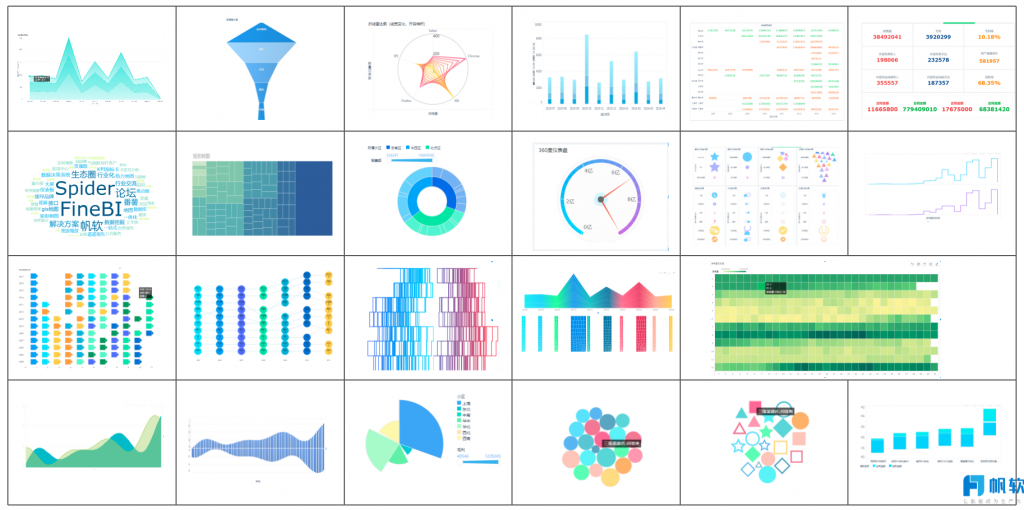
# 1. Anaconda Jupyter Notebook简介**
Anaconda Jupyter Notebook是一个基于Web的交互式开发环境,专为数据科学和机器学习而设计。它允许用户创建和共享包含代码、可视化和文档的笔记本。
Jupyter Notebook的优势在于其交互性,用户可以逐行执行代码,并立即看到结果。这使得它成为探索数据、开发模型和创建可重复研究的理想工具。
Jupyter Notebook还支持多种编程语言,包括Python、R和Julia,使其成为跨学科团队协作的宝贵工具。
# 2. Jupyter Notebook编程环境
### 2.1 Jupyter Notebook界面概述
#### 2.1.1 工作区布局
Jupyter Notebook工作区主要分为三个区域:
- **左侧导航栏:**显示当前打开的笔记本列表,允许用户创建、重命名和删除笔记本。
- **中间编辑区:**用于编写和执行代码、Markdown和富文本内容。
- **右侧输出区:**显示代码执行结果、错误消息和Markdown渲染内容。
#### 2.1.2 菜单和工具栏
Jupyter Notebook顶部提供了一系列菜单和工具栏,用于访问各种功能:
- **文件菜单:**用于创建、打开、保存和导出笔记本。
- **编辑菜单:**提供剪切、复制、粘贴和撤销/重做等编辑操作。
- **视图菜单:**用于切换不同视图模式(如编辑器、文件浏览器和命令面板)。
- **插入菜单:**用于插入代码、Markdown和富文本单元格。
- **内核菜单:**用于管理内核(如重新启动、关闭和选择内核类型)。
- **帮助菜单:**提供文档、键盘快捷键和关于信息。
### 2.2 Jupyter Notebook单元格类型
Jupyter Notebook支持三种类型的单元格:
#### 2.2.1 代码单元格
代码单元格用于编写和执行Python代码。单元格以`In [ ]:`开头,执行后显示`Out [ ]:`和执行结果。
```python
# 代码单元格示例
print("Hello, Jupyter!")
```
#### 2.2.2 Markdown单元格
Markdown单元格用于编写格式化文本,如标题、列表和代码块。单元格以`#`或`##`开头,Markdown语法用于格式化文本。
```markdown
# Markdown单元格示例
## 标题
- 列表项 1
- 列表项 2
```
#### 2.2.3 富文本单元格
富文本单元格允许用户使用富文本编辑器编写和格式化文本。单元格以`%%html`开头,允许使用HTML和CSS格式化文本。
```html
%%html
<div style="color: red; font-size: 24px;">富文本单元格示例</div>
```
# 3. 数据分析实践
### 3.1 数据导入和处理
#### 3.1.1 从文件导入数据
Jupyter Notebook支持从各种文件格式中导入数据,包括CSV、JSON、Excel和Parquet。
```python
# 从CSV文件导入数据
import pandas as pd
df = pd.read_csv('data.csv')
# 从JSON文件导入数据
import json
with open('data.json', 'r') as f:
data = json.load(f)
# 从Excel文件导入数据
import xlrd
workbook = xlrd.open_workbook('data.xlsx')
sheet = workbook.sheet_by_index(0)
data = [[sheet.cell_value(r, c) for c in range(sheet.ncols)] for r in range(sheet.nrows)]
# 从Parquet文件导入数据
import pyarrow.parquet as pq
table = pq.read_table('data.parquet')
``
```
0
0





